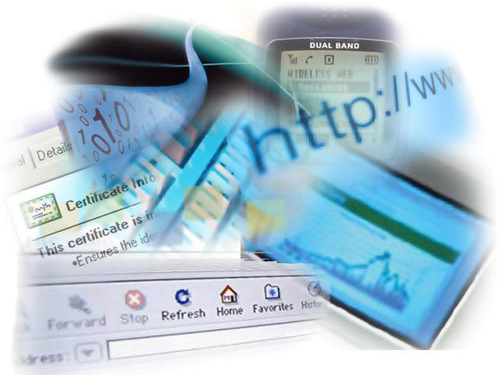Савет 1: Како конфигурисати Миранда Им
Савет 1: Како конфигурисати Миранда Им
Сваки корисник интернета је доста честокористите Интернет поруке. Тренутно постоји велики број сличних програма који функционишу на основу протокола за размену брзих порука (ИЦК). Једна од најчешћих инстант мессенгер-а је Миранда. Након инсталације, потребна је додатна конфигурација програмских компоненти.

Требаће вам
- - Миранда ИМ софтвер.
Инструкције
1
Започните мессенгер. У главном прозору програма кликните на дугме менија (икона Миранда) и изаберите Опције. У левом делу прозора који се отвори, изаберите секцију Нетворк, изаберите опцију ИЦК са листе која се појављује.
2
У десном делу прозора потребно је направитипромене. За сваког корисника регистрованог корисника ИЦК-а постоје уписи за пријаву (логин и лозинка), који морају бити унети у поља Корисничко име и Лозинка. Да бисте шифрирали везу, потврдите поље Усе ССЛ. Пошто сервер (сервер за пријављивање) треба да наведете адресу логин.ицк.цом.
3
Ако сте активирали опцију шифрирањавеза, подесите вредност Порта на 5190 или 5222 ако не морате да шифрујете везу. Да бисте подржали везу, потврдите избор у пољу за потврду Кееп цоннецтион аливе. За језик који се користи у програму, изаберите ћирилицу.
4
Након што кликнете на дугме "ОК", тастерсачувајте подешавања и региструјте се или повежите се на свој налог. Ако још нисте регистровани, али програм ће показати грешку Грешка 409: Због тога је пријављивање које сте одабрали већ заузели други корисник.
5
Сада можете започети инсталацијудодатни плуг-ини. Инсталирање додатака је прилично једноставно: копирајте додате датотеке у програмску фасциклу или у фасциклу Плугинс која се налази унутар директоријума програма. Поред додатака, пожељно је инсталирати датотеке локализације, јер са локализованом верзијом програма је много погодније за рад.
Савет 2: Како поставити Миранду
Коришћен је мултипротоколни Миранда клијентзаслужена популарност међу корисницима. Међутим, подешавање Миранда изазива неке потешкоће због обиље могућности и додатака. Да бисте поједноставили хабитуацију на интерфејсу програма, препоручује се минимална конфигурација клијента.

Требаће вам
- - Миранда ИМ
Инструкције
1
Преузмите жељену верзију Миранде са званичне веб странице миранда-им.орг.
2
Потврдите своје сагласност са условима уговора о лиценци кликом на дугме И Агрее у прозору Миранда Сетуп.
3
Потврдите избор у пољу Нормална инсталација (препоручено) да бисте инсталирали клијента на рачунар или поље Преносна инсталација да бисте учитали програм на преносиви диск.
4
Изаберите фасциклу за инсталацију Миранда клијента.хард диск рачунара у новом дијалог бок-у. Корисницима Виндовс 7 и Виндовс Виста се препоручује да промене локацију фасцикле како би правилно приказали рад програма.
5
Потврдите избор помоћу дугмета ОК и кликните на дугме Даље да бисте прешли на следећи оквир за дијалог Сетуп.
6
Изаберите ставке Старт Старт Мену Схортцутс да бисте подесили пречицу апликације у менију Старт и Инсталирајте Десктоп Схортцут да бисте подесили икону програма на радној површини.
7
Кликните на Инсталирај и сачекајте да се процес инсталације заврши.
8
Започните Миранду и кликните на дугме Креирај у прозору Изабери или креирај Миранда ИМ профил.
9
Кликните на дугме "+" у доњем левом углу дијалога Аццоунтс и унесите жељено корисничко име у поље Ентер име налога у под-прозору Креирај нови рачун који се отвори.
10
Изаберите жељени протокол у пољу Изаберите протокол протокола и кликните на ОК да бисте потврдили свој избор.
11
Унесите свој ИЦК број и лозинку у поља ИЦК број и Лозинка прозора који се отвара или одаберите Креирај нови ИЦК налог да бисте креирали нови налог.
12
Кликните на ОК да потврдите наредбу. Када креирате нови налог, корисник ће бити преусмерен на страницу за регистрацију званичног ИЦК сајта.
13
Преузмите датотеку Руссифицатион, распакујте је и помјерите лангпацк_руссиан датотеку у програмску фасциклу ради лакшег приступа апликацији Миранда.
Савет 3: Како подесити време у Миранди
Миранда је један од најпопуларнијих купацауслуге ћаскања. Поред стандардних функција, програм има могућност инсталирања различитих додатака. На пример, она може приказати струју време од руског сервера Гисметео.

Инструкције
1
Преузмите званични протокол времена протоколасајт клијента Миранда. Да бисте то урадили, идите на службену веб страницу програма у одељку "Додаци". У траци за претрагу на врху странице коју шаљете, укуцајте временски протокол и кликните на дугме Претрага. У листи резултата изаберите пронађени екстензија, кликните на везу Преузми.
2
Вратите се у траку за претрагу, упишите упитГисметео, кликните на Тражи. Учитајте пронађени додатак. Ако желите да додатно поставите друге иконе за приказ времена, у току претраге, напишите Веатхер Ицонс и из резултата приказаних на страници, изаберите скуп икона који вам одговара.
3
Распакујте прихваћене архиве уз помоћарцхивер апликација (нпр ВинРАР или ВинЗИП). Филе веатхер.длл пресели у додацима у фолдер клијента (Ц: / ВИНДОВС / Миранда ИМ / Додаци), и копирајте га на време гисметео.ини директоријум (/ Миранда / Плугинс / време). Иконе Иконе ставити у потфасциклу у истом директоријуму.
4
Покрените Миранду и идите у прозор за подешавањаплуг-ин ("Оптионс" - "Плуг-инс" - Време). Изаберите временске параметре које желите приказати тако што ћете означити жељене ставке. Поставите формат за приказивање прогнозе на екрану помоћу одељка Време Текст у оквиру стабла конфигурације.
5
Идите до гране "ПопУпс" на левој страни прозора, подесите опције за искачући приказ.
6
Додајте свој град на листу за излаз.Да бисте то урадили, идите на сајт Гисметео, у потрази на главној страници унесите име града. Сачекајте док страница не заврши са учитавањем и копира број из адресне траке претраживача. На пример, ако веза изгледа као хттп://ввв.гисметео.ру/цити/даили/4517/, потребно је да копирате 4517.
7
У прозору Миранда кликните на дугме Финд / Аддконтакти "(Финд / Адд цонтацтс). У горњем левом делу прозора који се појављује, изаберите опцију "Време", а у ИД станице убаците копирани код. Кликните на "Претрага", кликните десним тастером миша на град, изаберите "Додај" - "Промени" - "Подеси као подразумевана станица". Десним тастером миша кликните на контакт који се појавио на листи, изаберите "Упдате веатхер". Подешавање је комплетно.
Савет 4: Како користити кожу
Интернет мессенгерс се данас користе свакодневно и њихов дизајн понекад постаје познат и чак и обичан. Да бисте променили дизајн, можете користити такозвани коже (кожа са енглеског превести се као кожа или кожа), који су доступни на специјализованим сајтовима.

Требаће вам
- Софтваре:
- - ИЦК;
- - КИП Инфиум;
- - Миранда.
Инструкције
1
Први ИКК клијент који је коришћенготово сви корисници, је ИЦК програм. Инсталирајте кожу за овај услужни програм, као и за друге интернетске поруке, прилично једноставан. Морате ићи на следећи линк хттп://ввв.оформи.нет. На главној страници видећете категорије програма за које постоје теме.
2
Идите у блок Скинс и одаберите одељак"Скинс фор ИЦК". На натписној страни изаберите било коју кожу и кликните на дугме "Детаљи / преузимање". На пример, заинтересовани сте за тему дизајна црног затвора. На страници за преузимање кликните на линк "Довнлоад: Блацк Јаил" и изаберите "Саве" у прозору који се отвори, а затим кликните на "ОК" и наведите фасциклу коју желите сачувати.
3
Отворите директоријум Ц: Програм ФилесИЦКПацкагес.Распакујте садржај архиве у њега и започните ИЦК. Притисните мени програма и изаберите "Подешавања". У прозору који се отвори, идите на картицу "Изглед" и одаберите пододељку "Скинс". Из листе тема изаберите Блацк Јаил и кликните Цлосе.
4
Поступак проналажења и скидања коже за другеклијенти су идентични, само треба да изаберете категорију програма и преузмете га на рачунар. За услужни програм КИП Инфиум, садржај архиве мора бити распаковано у фолдер Ц: Програм ФилесКИП Инфиум. Након покретања програма, притисните мени и изаберите "Подешавања". У прозору који се отвори, идите на картицу "Интерфаце", изаберите нову кожу и кликните на дугме "Примени".
5
За програм Миранда, садржај архивеморате га одштампати у фолдеру Ц: / Програм Филес / Миранда им / Скинс. Након покретања програма, притисните мени и изаберите опцију "Фине тунинг", идите на "Лист Скин". Изаберите нову кожу и кликните на дугме "Примени".